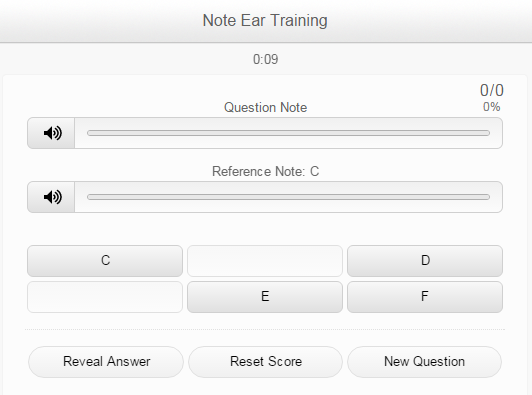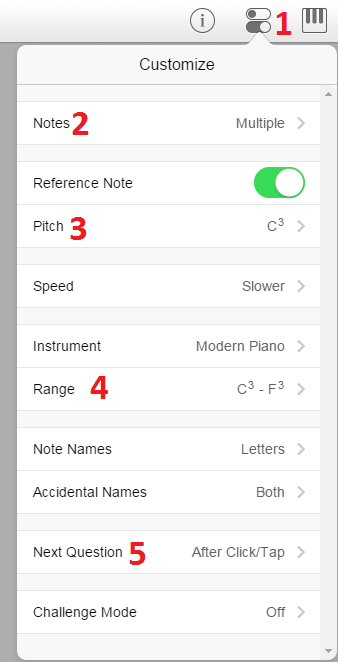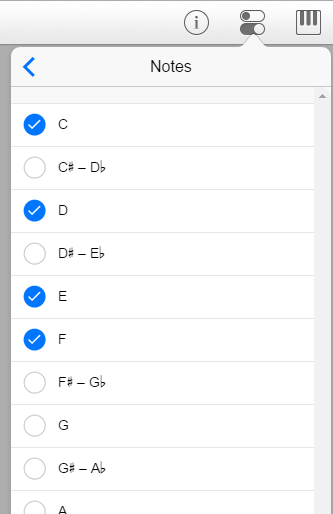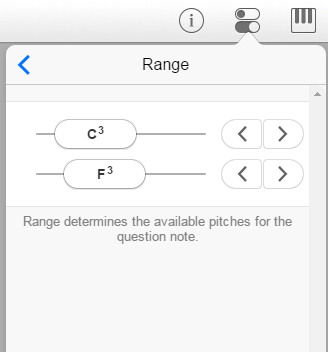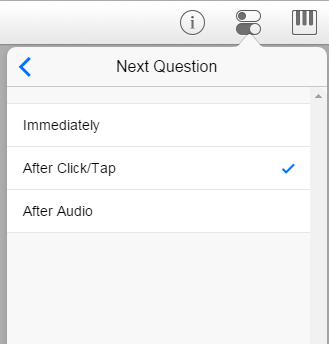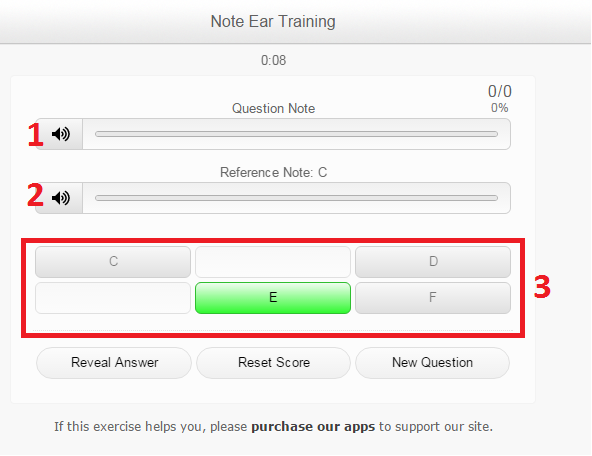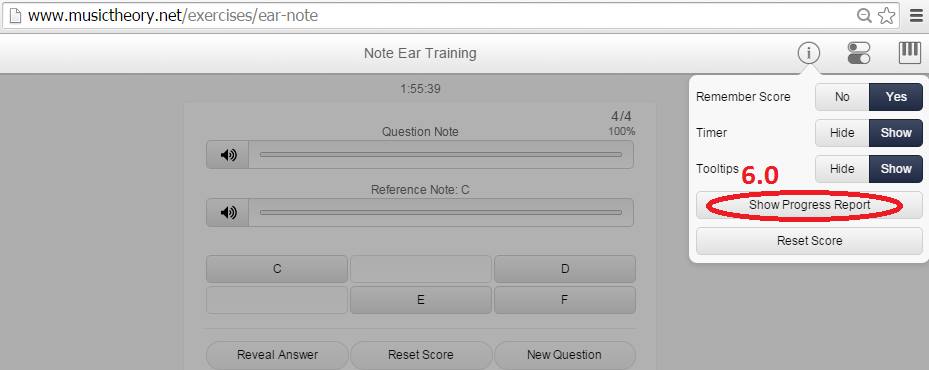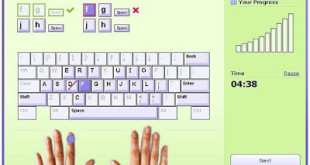Google Calendar
là một trong những công cụ quản lý thời gian phổ biến và được sử dụng
nhiều nhất. Bản chất là 1 ứng dụng lịch nên Google Calendar có thể giúp
tổng hợp các sự kiện trong cuộc sống và hiển thị theo lịch trình thời
gian. Tuy nhiên, Google Calendar nổi tiếng với khả năng chạy độc lập nền
tảng (web và mobile) và khả năng tích hợp với các ứng dụng khác (đặc
biệt là các ứng dụng trong hệ sinh thái Google như GMail, Google Plus…).
Để tận dụng tốt các tính năng và biến Google Calendar thành một trợ
thủ đắc lực giúp bạn "quẳng gánh lo đi và vui sống", mình sẽ chia sẻ các
mẹo hữu ích nhưng lại ít được biết đến.
1. Thêm nhanh 1 sự kiện
Tính năng Quick Add của Google Calendar sẽ giúp bạn thêm 1 sự kiện dưới dạng câu văn theo cấu trúc: "LÀM GÌ
with AI
at NƠI CHỐN
on NGÀY
at GIỜ."
Một câu văn đúng chuẩn có thể tựa như sau: "Đi xem phim
with Quyên Anh
at Bitexco
on 6/6 at 6pm."
Trên
Chrome, bạn có thể dùng
tiện ích mở rộng hoặc
sử dụng thanh địa chỉ
để thêm nhanh sự kiện, mà không cần phải vào Google Calendar. Nếu bạn
lười cài đặt này nọ thì cách đơn giản nhất là sử dụng bookmarklet
Thêm!GCal (kéo link phía trên và thả vào thanh Đánh Dấu Trang của trình duyệt).
2. Nhận thông báo nhắc nhở sự kiện qua điện thoại
Google nổi tiếng với những dịch vụ hữu dụng tuyệt vời và hoàn toàn
miễn phí. Google Calendar cũng không ngoại lệ với tính năng nhắc nhở sự
kiện qua điện thoại miễn phí.
Để sử dụng tính năng này, bạn cần kích hoạt điện thoại trước ở
Calendar Settings.
Ở phần
Mobile của Calendar Settings, bạn chọn quốc gia là
Việt Nam và điền số điện thoại có kèm mã nước (+84) vào ô
Phone Number. Sau đó, nhấn nút
Send Verification Code để yêu cầu Google gửi mã xác nhận vào điện thoại bạn. Bạn chỉ cần điền mã xác nhận đó ở ô
Verification Code là xong. Theo kinh nghiệm bản thân thì tin nhắn gửi đến mạng Mobiphone hoặc Vinaphone sẽ nhanh hơn Viettel

Kể từ giờ, ở mỗi sự kiện, bạn có thêm lựa chọn nhận thông báo qua SMS.

Nếu không muốn cài đặt lắt nhắt cho mỗi một sự kiện riêng lẻ, bạn có thể cài đặt chung cho 1 nhóm lịch sự kiện ở phần
Calendars trong Calendar Settings.
3. Theo dõi sinh nhật bạn bè Facebook
Cặp đôi hoàn hảo Facebook và Google Calendar sẽ không chỉ giúp bạn
nhớ ngày sinh nhật của bạn bè, mà còn có thể báo trước để bạn lên kế
hoạch chuẩn bị tốt hơn.
Trước hết, hãy truy nhập Facebook Events ở
https://www.facebook.com/events, và nhấp vào bánh răng bên tay phải để chọn
Export.
Popup
Export Events and Birthdays sẽ hiện ra, bạn chỉ cần copy đường link bên dưới dòng
export your friends’ birthdays.
Xong chuyện với Facebook, ta trở lại với Google Calendar nào. Ở cột bên trái, bạn để ý ở nhóm xổ
Other Calendars có dấu tam giác chỉ xuống. Nhấn vào, chọn
Add by URL và dán đường link mà ta đã copy ở Facebook vào.
4. Tự động mời và nhắc nhở tham gia sự kiện
Nếu bạn thường xuyên tổ chức sự kiện thì chắc hẳn việc mời người tham
dự và nhắc nhở tham gia sẽ làm bạn đau đầu. Với Google Calendar, đó
không còn là nỗi lo lớn nữa.
Khi tạo sự kiện, bạn có thể thêm email của những người bạn muốn mời và để Google lo mọi chuyện còn lại

Ví dụ, mình muốn mời bạn gái đi xem phim tối thứ 6 thì chỉ việc tạo 1
sự kiện và thêm địa chỉ email của cô ấy vào danh sách khách mời. Tén
tèn, và thế là Google Calendar đóng vai “chim bồ câu” mang thư mời cô ấy
đàng hoàng đấy nhá!
5. Thêm các lịch sự kiện thú vị
Google Calendar rất tốt bụng, nên khi thấy lịch của bạn trơ trọi quá
thì sẵn sàng gợi ý thêm 1 nùi lịch thú vị và cực kì hữu dụng khác. Số
lượng rất nhiều, nhưng tựu trung thì có 3 loại là lịch ngày lễ từng quốc
gia, lịch thể thao và các lịch linh tinh.
Để giúp bạn dễ lựa chọn, mình xin “demo” gợi ý vài lịch mình đang dùng như sau:
- Theo dõi các chu kì trăng để biết ngày rằm

- Theo dõi lịch thi đấu của Manchester United ở giải bóng đá Ngoại hạng Anh

- Theo dõi các ngày lễ của bên Công Giáo (Christian)

Nếu bạn cảm thấy chưa đủ thì có thể lục lọi thêm ở thư viện lịch
iCalShare.
Đây là thư viện chia sẻ lịch dùng được cho Google Calendar lớn và có
nhiều người dùng nhất hiện nay. Những loại lịch đặc biệt như
lịch phóng tàu của NASA,
lịch các show truyền hình Mỹ, hay
lịch xuất bản game XBOX360 đều có thể tìm được trên iCalShare. Cá nhân mình rất phấn khích khi tìm được
lịch thi đấu World Cup 2014 để có thể theo dõi những trận đấu yêu thích mà không tốn công

6. Tự động hóa Google Calendar với IFTTT
IFTTT có tên đầy đủ là “IF This Then That”. Đây là một dịch vụ tuyệt
vời để giúp bạn tự động hóa các thao tác lặp đi lặp lại khi bạn sử dụng
các dịch vụ, các ứng dụng trên Internet hay thậm chí là các thiết bị
điện tử trong nhà.
Cách thức hoạt động của IFTTT dựa trên chính các công thức mà bạn
thiết lập nên. Bạn sẽ dễ hiểu hơn khi tham khảo các công thức của người
dùng khác:
- Kết hợp GMail và GCal: mỗi khi 1 email được gán nhãn
ToDo, tự động tạo 1 sự kiện trên GCal.
- Kết hợp Thông tin thời tiết và GCal: vào 6h sáng mỗi ngày, tự động tạo 1 sự kiện chứa thông tin thời tiết hôm nay trên GCal.
- Kết hợp Facebook và GCal: mỗi khi mình đăng 1 status trên Facebook
thì tự động tạo 1 sự kiện chứa thông tin của status đó trên GCal.
Ghi chú: Nếu có nhiều bạn quan tâm đến việc sử dụng IFTTT
hiệu quả, hay các công thức IFTTT hay ho thì mình sẽ chia sẻ thêm ở một
bài viết khác

Lời kết
Nếu phối hợp sử dụng tốt những mẹo trên, Google Calendar của bạn sẽ
trở thành 1 trợ thủ đắc lực giúp bạn quản lý thời gian tốt hơn. Google
Calendar không còn là 1 công cụ đơn thuần, mà đã trở thành một nút thông
tin trung tâm, tích hợp hoàn hảo với các ứng dụng hay các nguồn thông
tin khác để giúp bạn hoạch định cuộc sống.
Và nhớ nhé, nếu có góp ý hay mẹo gì về Google Calendar nữa thì hãy bình luận cho mình biết nhé